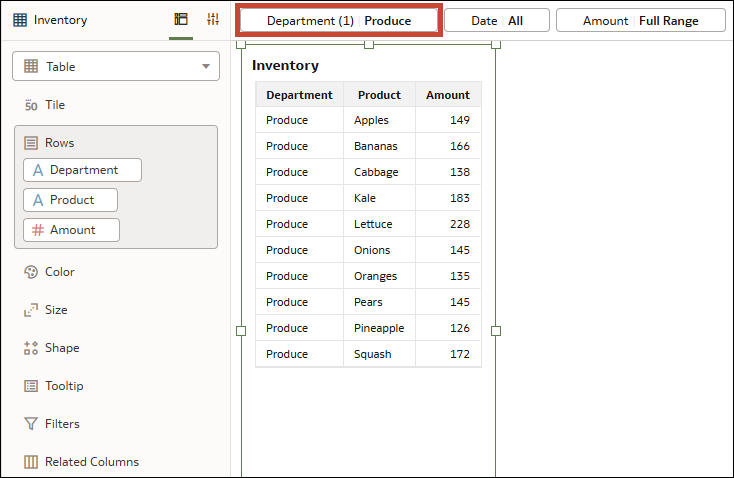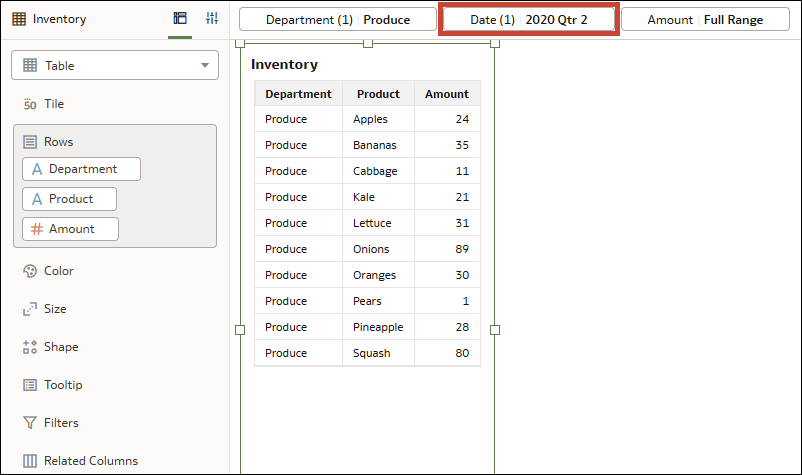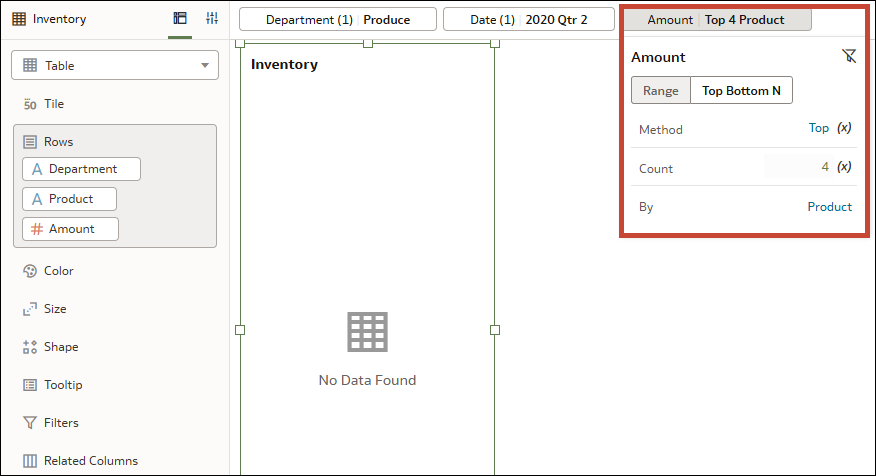Örnek: Bir Özniteliğe Dayalı En Üst Ölçü Değerlerini Göstermek için En Üst N Filtresi Kullanın
Bu örnekte, bir özniteliğe göre ölçü için en yüksek değerlerin bir alt kümesini göstermek üzere bir ölçü sütunu kullanılarak En Üst N filtresinin nasıl oluşturulacağı gösterilmektedir.
Bu örnekte, bir bakkal için bazı ürünlerin envanterini gösteren bir tablo görselleştirmeniz vardır. Kuru Mallar bölümünde 10, Üretim bölümünde 10 ürün bulunmaktadır.
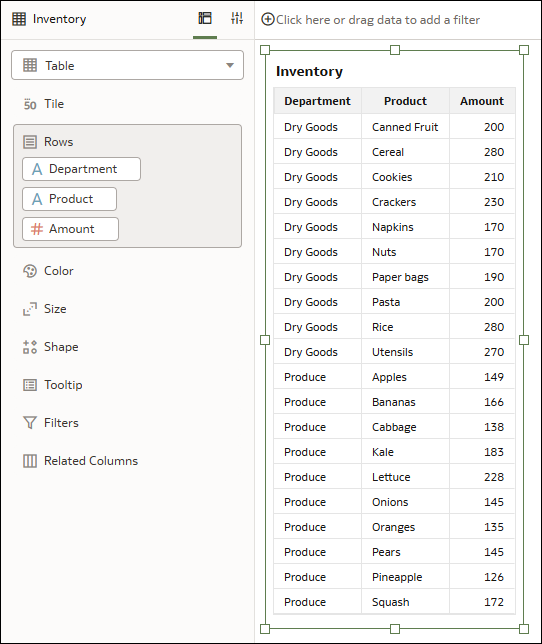
.png'' çiziminin açıklaması
Görselleştirmeyi, kullanılabilir birim sayısına göre Üretim departmanında ilk 4 ürünü gösterecek şekilde daraltmak ve belirli bir dönemi hedeflemek istersiniz.
Seçenek: Filtre Çubuğuna En Üst N Filtresini Ekleme
- Departman
- Tarih
- Tutar
Bu filtreleri aynı filtre kapsamında bırakabilirsiniz, örneğin fon filtreleri olarak sabitlenmemiş. Ancak, Tutar filtresini belirli bir özniteliği filtrelemek üzere ayarlarsanız, istediğiniz sonucu almazsınız. İşte olanlar:
- Departman için Üret'i seçin. Görselleştirme sadece Üretim departmanındaki ürünleri görüntüler.
- Tarih için 2020 Üç Aylık Dönem 2'yi seçin. Görselleştirme yalnızca 2020'nin ikinci çeyreğinde Üretim departmanı envanterinde bulunan ürün miktarını görüntüler.
- Tutar'a tıklayın ve filtre iletişim kutusunda filtre türünü En Üst En Alt N olarak değiştirin. Ardından Sayım satırına 4 yazın ve Ölçüt satırı için Ürün'ü seçin. Görselleştirme herhangi bir veri görüntülemez.
En Üst N filtresinin filtre çubuğundaki bir fon (sabitlenmemiş) filtresi olduğu bu durumda, diğer fon filtrelerinden bağımsız olarak uygulanır. En Üst N filtresinin sonuç kümesi daha sonra diğer fon filtreleriyle bir VE işlemiyle birleştirilir ve sonuç olarak hiçbir veri elde edilmez.
Bunun yerine, Görseldeki Tüm Öznitelikleri kullanması için filtre iletişim kutusundaki Satıra göre için Ürün seçimini kaldırabilirsiniz.
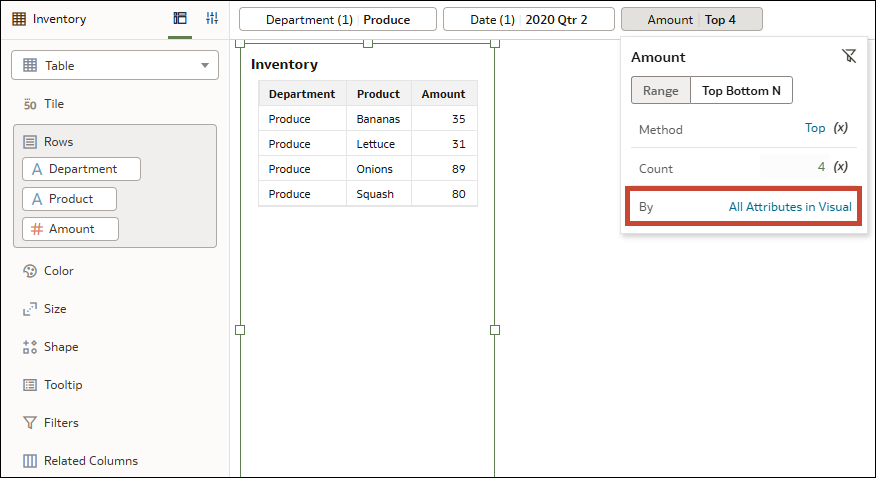
.png'' çiziminin açıklaması
Artık görselleştirme, envanter miktarına göre 2020 2. çeyrekte Üretim departmanında ilk 4 ürünü gösteriyor. Bu da aradığınız şey. Bunun nedeni, Görseldeki Tüm Öznitelikler seçeneğinin, diğer iki filtreden sonra En Üst N filtresinin uygulandığı anlamına gelen bir görselleştirme filtresi gibi davranmasıdır.
Seçenek: En Üst N Filtresini Doğrudan Bir Görselleştirmeye Ekleyin
Bunu başarmanın bir başka yolu da Tutar'ı görselleştirme filtresi olarak kullanmaktır.
Departman ve Tarih sütunlarını filtre çubuğuna sürükleyin. Görselleştirmeniz için Gramer bölmesindeki Tutar sütununu Filtrelere sürükleyin.
- Departman için Üret'i seçin. Görselleştirme sadece Üretim departmanındaki ürünleri görüntüler.
- Tarih için 2020 Üç Aylık Dönem 2'yi seçin. Görselleştirme yalnızca 2020'nin ikinci çeyreğinde Üretim departmanı envanterinde bulunan ürün miktarını görüntüler.
- Görselleştirmede Tutar'a tıklayın ve filtre iletişim kutusunda filtre türünü En Üst En Alt N olarak değiştirin. Ardından Sayım satırına 4 yazın ve Ölçüt satırı için Ürün'ü seçin.
Görselleştirme, envanter tutarına göre 2020 2. çeyrekte Üretim departmanında ilk 4 ürünü görüntüler. Bunun nedeni, önce filtre çubuğundaki filtrelerin ardından görselleştirme filtresinin uygulanmasıdır.

.png'' çiziminin açıklaması